Tabella dei modelli di workflow
La tabella Modelli relativa al workflow è disponibile tramite l'utilità Amministrazione modelli di workflow. È possibile accedere a questa utilità dalla pagina Utilità in Sito  , Organizzazioni
, Organizzazioni  , Prodotti
, Prodotti  o Librerie
o Librerie  .
.
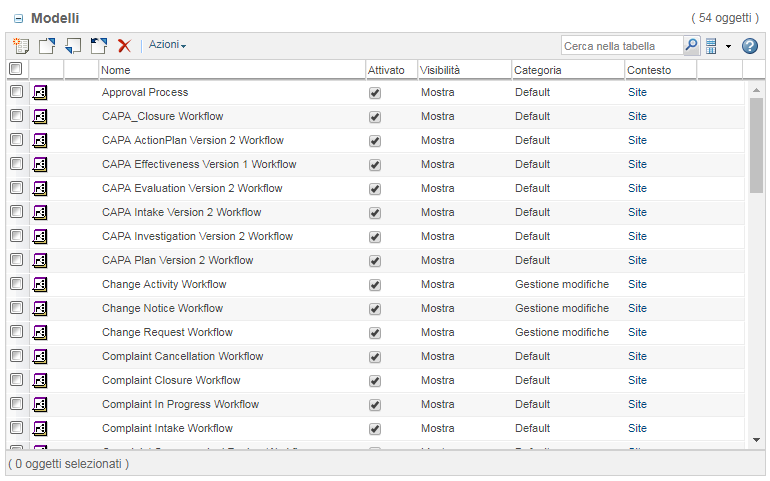
Se si modificano, si creano o si disattivano modelli di workflow a livelli diversi di contesto, è necessario modificare o disattivare anche il modello di ciclo di vita associato. Ad esempio, un workflow della richiesta di modifica esiste a livello di sito. A livello di prodotto, modificare e rinominare il modello di workflow della richiesta di modifica. Tuttavia, le richieste di modifica create nel prodotto continuano a utilizzare il workflow a livello di sito. Il motivo è che le richieste di modifica fanno ancora riferimento al modello di ciclo di vita livello di sito. È necessario modificare il modello di ciclo di vita a livello di prodotto con il nuovo nome di workflow. |
Nella tabella Modelli relativa al workflow sono disponibili le azioni riportate di seguito. La visibilità delle azioni dipende dai permessi dell'utente e dal contesto da cui viene avviata l'utilità.
Le azioni sono disponibili sulla barra degli strumenti della tabella, nel menu Azioni della tabella e nel menu di scelta rapida delle azioni a livello di riga.
Azione | Descrizione | ||
|---|---|---|---|
Attiva | Attiva il modello. Se non è attivato, il modello di workflow non è disponibile per l'utilizzo. | ||
Avvia il processo di workflow basato sul modello.
| |||
Crea un nuovo modello di workflow. Viene aperto l'editor modelli di workflow con un modello di workflow vuoto senza titolo. | |||
Modifica | Modifica il modello di workflow selezionato. Questa azione effettua automaticamente il Check-Out del modello. Il modello viene aperto nella finestra dell'editor modelli di workflow. | ||
Visualizza in Definizione workflow | Visualizza il modello di workflow selezionato. In questa modalità non è possibile modificare il modello. | ||
Elimina | Elimina il modello di workflow selezionato.
| ||
Rinomina | Rinomina un modello di workflow. Per poter rinominare il modello, è necessario sottoporlo a Check-In. | ||
Sposta il modello di workflow selezionato verso l'alto nella gerarchia dei contesti. | |||
Salva con nome | Salva una copia di un modello di workflow con un nuovo nome. | ||
Check-Out | Riserva un modello di workflow per la modifica. | ||
Check-In | Effettua il Check-In di un modello di workflow e crea una nuova iterazione. | ||
Annulla Check-Out | Annulla il Check-Out. Tutte le modifiche vengono annullate. | ||
Apre una finestra contenente un elenco delle iterazioni precedenti e degli utenti che ne hanno effettuato il Check-Out. È inoltre possibile visualizzare le iterazioni del modello di workflow precedenti. | |||
Elimina ultima iterazione | Rimuove l'ultima iterazione del workflow. | ||
Importa uno o più modelli di workflow da un file JAR o ZIP contenente file XML (che rappresentano i modelli di workflow). | |||
Esporta uno o più modelli di workflow dal database Windchill a un file locale. | |||
Nascondi modello | Nasconde il modello di workflow nel contesto corrente, in tutti i contesti discendenti e nell'utilità Amministrazione modelli di ciclo di vita. | ||
Mostra modello | Mostra il modello di workflow nel contesto corrente, in tutti i contesti discendenti e nell'utilità Amministrazione modelli di ciclo di vita. |